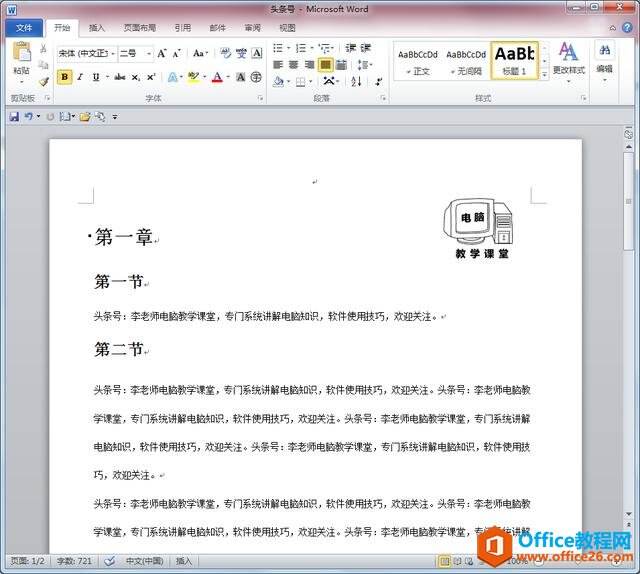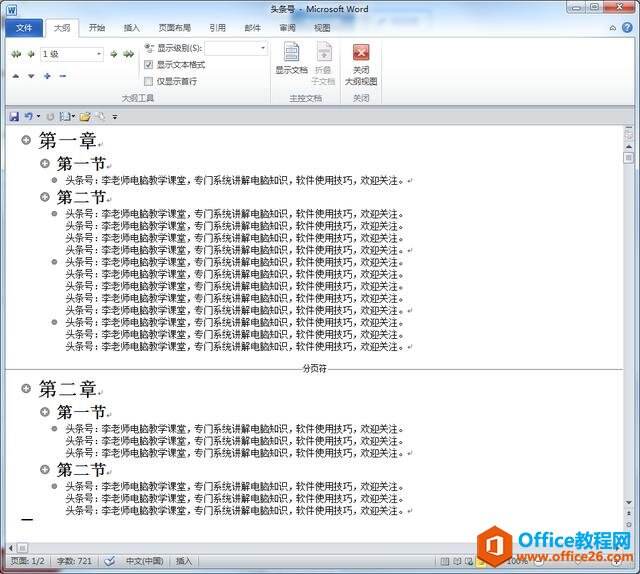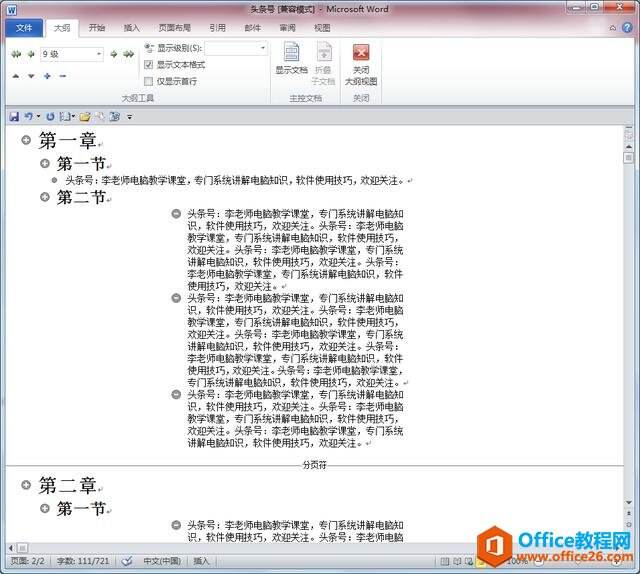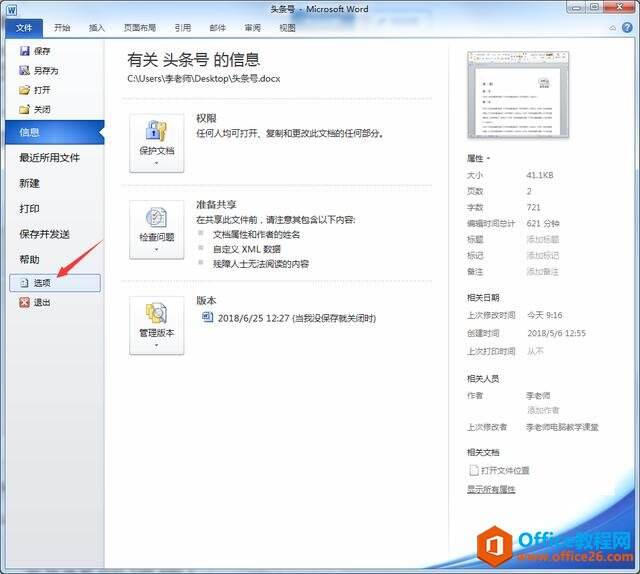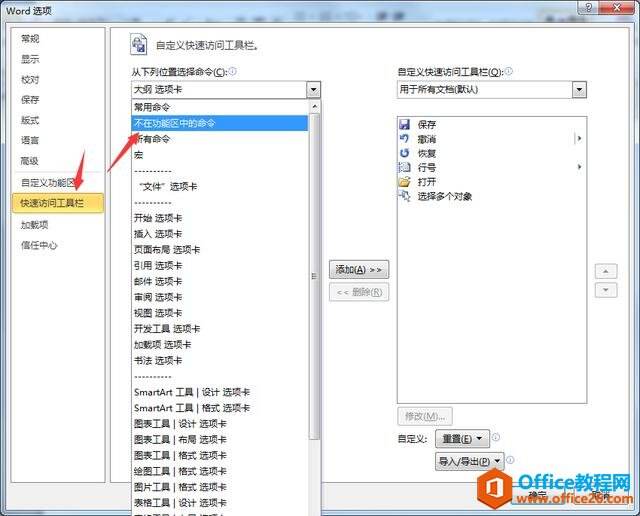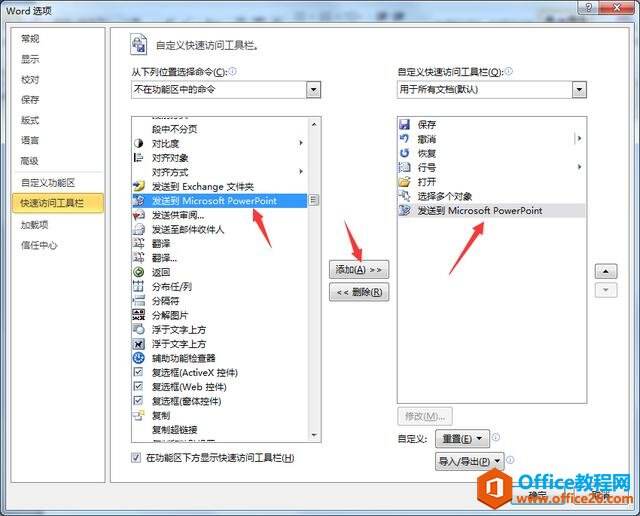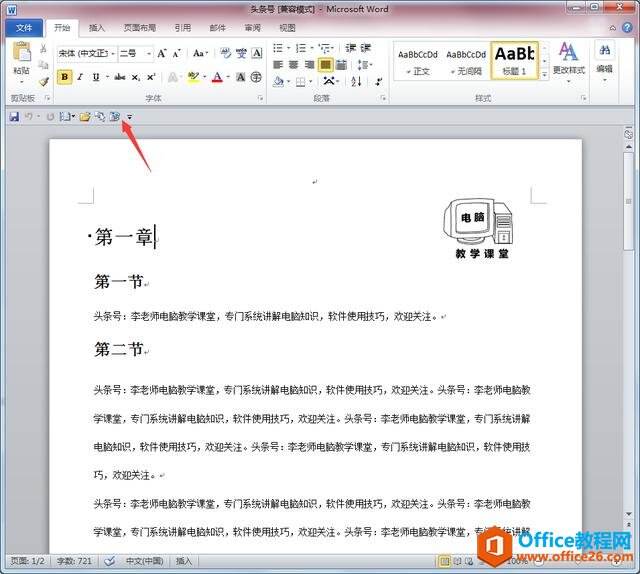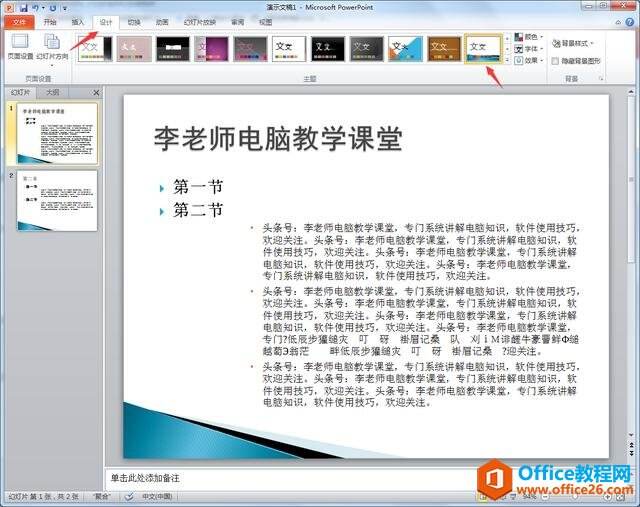word文档如何一键快速转成PPT?
办公教程导读
收集整理了【word文档如何一键快速转成PPT?】办公软件教程,小编现在分享给大家,供广大互联网技能从业者学习和参考。文章包含385字,纯文字阅读大概需要1分钟。
办公教程内容图文
进入大纲视图:
为了保证所有内容都能发送到PPT,这里要在大纲视图中把正文提升为大纲级别:
然后选文件,选项:
选快速访问工具栏,选不在功能区中的命令:
找到发送到Microsoft PowerPoint,点添加。这步的目的是因为这个功能默认是没放到工具栏上的,这样就添加上了:
然后在快速访问工具栏点击 发送到Microsoft PowerPoint 按钮:
电脑自动开启PPT,然后生成简单的PPT页面:
在PPT设计栏中,选定一个主题模板,再设置一下其它操作:
OK,WORD一键转PPT就操作完成了。
办公教程总结
以上是为您收集整理的【word文档如何一键快速转成PPT?】办公软件教程的全部内容,希望文章能够帮你了解办公软件教程word文档如何一键快速转成PPT?。
如果觉得办公软件教程内容还不错,欢迎将网站推荐给好友。